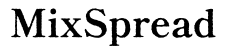مقدمة
معرفة إصدار BIOS للوحة الأم الخاصة بك أمر حيوي لتحقيق الأداء الأمثل للحاسوب والتوافق. يوضح هذا الدليل سبب أهمية مراقبة إصدار BIOS الخاص بك ويوفر طرقًا بسيطة لتحقيق ذلك. يعمل BIOS كجسر اتصال بين الأجهزة والبرامج، مما يضمن أن نظامك يبدأ بشكل صحيح وفعال.

فهم أساسيات BIOS
لفهم أهمية تتبُّع إصدار BIOS، يجب أولاً فهم ما هو BIOS. BIOS هو اختصار لـ Basic Input/Output System، وهو برمجيات مدمجة في شريحة اللوحة الأم تعمل على تهيئة الأجهزة عند بدء التشغيل. كوسيط، يسمح BIOS لنظام التشغيل بالتفاعل بسلاسة مع مكونات الحاسوب. فهم قوي للـ BIOS يمهد الأرضية للتعرف على دوره الحيوي في سلامة النظام.
الآن، دعونا نلقي نظرة على سبب أهمية الفحص الدوري لإصدار BIOS كجزء أساسي من صيانة الحاسوب.

لماذا يعتبر فحص إصدار BIOS أمرًا مهمًا
فحص إصدار BIOS هو مهمة أساسية تعود بالعديد من الفوائد. أولاً، يضمن توافق الأجهزة. عبر التحقق من أن BIOS محدث، فإنك تحسن من التفاعل مع المكونات الجديدة والإضافات الملحقة. بالإضافة إلى ذلك، يقدم المصنعون تحديثات تشمل تحسينات في الأداء وتحسينات أمنية. معرفة إصدار BIOS الحالي يسمح لك بالتأكد من أن نظامك يحتوي على آخر التحديثات، مما يوفر حماية ضد الثغرات الأمنية.
مع تأكيد ضرورة الفحوصات البيوس، دعونا ننتقل إلى الطرق العملية للتحقق.
طرق التحقق من إصدار BIOS
هناك تقنيات متعددة لتحديد إصدار BIOS في حاسوبك. اكتشف هذه الطرق:
- استخدام موجه أوامر Windows
- اضغط على ‘Windows + R’، اكتب ‘cmd’ واضغط على Enter.
- في موجه الأوامر، أدخل ‘wmic bios get smbiosbiosversion’ واضغط على Enter.
-
سترى فورًا عرض إصدار BIOS.
-
استخدام أداة معلومات النظام
- اضغط على ‘Windows + R’، اكتب ‘msinfo32’ واضغط على Enter.
-
انتقل نافذة معلومات النظام، وحدد إدخال إصدار/تاريخ BIOS للحصول على تفاصيل BIOS الحالية.
-
الوصول إلى قائمة BIOS مباشرة
- أعد تشغيل جهازك بالنقر على المفتاح المحدد (غالبًا Del أو F2 أو F10) أثناء التمهيد للدخول إلى إعدادات BIOS.
-
عادة ما يكون إصدار BIOS معروضًا على الشاشة الرئيسية لإعدادات BIOS.
-
خيارات البرامج الخارجية
- استخدم برامج طرف ثالث موثوقة تقدم فحوصات معلومات نظام شاملة، بما في ذلك تفاصيل إصدار BIOS.
تضمن هذه الطرق تحديد إصدار BIOS بسهولة، لكنك قد تواجه عقبات — دعونا نتناولها.

حل مشاكل الشائعة لفحص BIOS
في بعض الأحيان، قد يؤدي فحص إصدار BIOS إلى تحديات. إليك المشاكل النموذجية والحلول:
- رسائل أخطاء في قائمة BIOS
- تأكد من أمان جميع توصيلات الإضافات.
-
حل أي تعارضات في الأجهزة قبل إعادة المحاولة للوصول للـ BIOS.
-
صعوبة في الوصول إلى معلومات BIOS
- تحقق من استخدام تركيبة المفاتيح الصحيحة لدخول BIOS أثناء بدء التشغيل.
- فكر في تحديث أو إعادة تثبيت تعريفات النظام لتصحيح الاختلافات.
حل هذه المشاكل يمهد الطريق للخطوة الأساسية التالية: تحديث BIOS.
تحديث BIOS: أفضل الممارسات
معرفة إصدار BIOS الخاص بك قد يشير إلى أن التحديث ضروري. اتبع هذه الخطوات:
- تقييم متى يكون التحديث ضروريًا
-
تحقق من تحديثات المصنع والتحسينات للوحة الأم الخاصة بك بالضبط.
-
احتياطات قبل التحديث
- قم بنسخ جميع البيانات الحرجة وتهيئة BIOS الحالية احتياطيًا.
-
تأكد من وجود مصدر طاقة ثابت لتجنب الانقطاعات أثناء عملية التحديث.
-
عملية تحديث BIOS خطوة بخطوة
- قم بتنزيل أحدث ملف BIOS من موقع المصنع على الإنترنت.
- التزم بدقة بالتعليمات المقدمة في دليل التحديث.
- بعد التثبيت، أعد تشغيل النظام لتأكيد نجاح التحديث.
مع تحديث BIOS الخاص بك، يستعد الحاسوب للعمل بأفضل أداء. دعونا نختم استكشافنا بالنقاط الأساسية.
الخاتمة
مراقبة وتحديث إصدار BIOS الخاص بك هو أمر حيوي للحفاظ على أداء الحاسوب وتعزيزه. الفحوصات الدورية توفر نظرة ثاقبة على التحديثات المحتملة اللازمة، مما يضمن أن جميع المكونات تعمل بسلاسة. بالالتزام بالتوجيهات الموضحة، تؤهل نظامك للقيام بأفضل أداء. الآن، سنجيب على بعض الأسئلة الشائعة لمزيد من التوضيح.
أسئلة متكررة
ماذا يحدث إذا لم أقم بتحديث BIOS الخاص بي؟
عدم التحديث يمكن أن يؤدي إلى مشاكل توافق مع الأجهزة والبرمجيات الجديدة، مما يعرضك لمخاطر أمان ويحد من الأداء.
هل يمكن أن يؤثر التحقق من إصدار BIOS الخاص بي على جهاز الكمبيوتر؟
التحقق من إصدار BIOS الخاص بك آمن ولا يؤثر على تشغيل جهاز الكمبيوتر؛ إنها مهمة بسيطة تساعد في مراقبة النظام.
كم مرة يجب أن أتحقق من إصدار BIOS الخاص بي؟
الفحوصات المنتظمة كل بضعة أشهر تساعد في الحفاظ على الأداء، خاصة عند التحضير لترقيات الأجهزة أو استكشاف المشاكل وإصلاحها.